
- •Відповіді до іспиту з боіт
- •1 Триместр. 2013-2014 навчальний рік. 106 група
- •1. Аналітична машина Бебіджа
- •2. Системи зчислень. Системи кодування.
- •2.1 Переведення чисел з однієї системи числення в іншу.
- •2.2 Розглянемо випадки переведення чисел з однієї системи числення в іншу, коли основи систем числення є ступенями двійки.
- •2.3 Арифметичні операції в електронних обчислювальних машинах.
- •3. Одиниці виміру інформації.
- •4. Одиниці виміру інформації. Покоління еом.
- •5.Класифікація еом та персональних комп’ютерів.
- •Класифікація за етапами розвитку (покоління еом) Комп’ютери і покоління
- •Комп’ютери іі покоління
- •Комп’ютери ііі покоління
- •Комп’ютери іv покоління
- •Комп’ютери V покоління
- •Класифікація за експлуатацією
- •Класифікація за призначенням
- •Класифікація персональних комп’ютерів
- •Ноутбук (NoteBook)
- •Нетбук (NetBook)
- •Субноутбук (Subnotebook)
- •Планшетний персональний комп'ютер (планшетник,Тablet рс)
- •Типи планшетних персональних комп'ютерів:
- •Інтернет планшет
- •Особливості Інтернет планшету:
- •Кишеньковий персональний комп'ютер (кпк, наладонник, PalmTop)
- •Основні функції кпк:
- •Смартфон (Smartphone)
- •Мультимедійний смартфон (iPhone)
- •Пристрій для читання електронних книг (e-book reader)
- •6. Функціональна схема комп’ютера (фон-неймановська). Пояснити принцип "єдиної талінійної пам’яті".
- •7. Структура персональних комп'ютерів
- •8. Пристрої введення-виведення. Перелік, функції, навести приклади пристроїв.
- •9. Класифікація програмного забезпечення.
- •1. Системне:
- •2. Інструментальне:
- •3. Прикладне:
- •10. Системне програмне забезпечення, склад, призначення.
- •11. Операційні системи, функції.
- •12. Інструментальні засоби - системи програмування, склад
- •13. Прикладне програмне забезпечення, склад, призначення.
- •14. Системи комп'ютерної графіки
- •15. Файлові системи. Класифікація файлових систем.
- •16. Дискові файлові системи. Фс для Windows
- •17. Задачі файлової системи. Логічна і фізична структура жорсткого диска.
- •18. Операційні системи фірми ms. Версіі. Редакції Windows 7, рекомендовані апаратні вимоги.Windows 8.
- •19. Інтерфейси в обчислювальній техниці. Інтерфейс користувача. Користувацкий інтерфейс Windows 7. Стилі оформлення. Desktop
- •20. Структура типового вікна Windows 7.
- •21. Типи меню Windows 7. Складові головного меню. Типы меню в Windows Главное меню (Пуск), контекстное меню (правая клавиша мыши), оконное меню (в различных окнах)
- •22. Робота з вікнами Windows 7. Стиль Aero Робота з вікнами
- •Робота з вікнами
- •24. Програмні вікна і вікна документів у Windows 7.
- •25.Вікна дисків і папок у Windows 7. Explorer, функції.
- •26. Діалогові вікна у Windows 7.
- •27. Налагодження системи Windows 7
- •Расположение окон на Рабочем столе
- •28. Стандартні програми Windows 7.
- •29. Програми для користувачів з обмеженими можливостями Windows 7
- •30. Архіватори, функції, призначення.
- •33.Стрічка вікнаWord2010. Налаштування стрічки. Налаштування стрічки
- •Настроювання панелі швидкого доступу
- •Елементи рядка стану
- •Використання клавіші Alt у вікні Word 2010. Контексні вкладки
- •40. Команда створення нового документа Word 2010. Шаблони у Word 2010.
- •Шаблони
- •41. Друк і попередній перегляд документа у Word 2010
- •42. Форматування документа у Word 2010.Рівні форматування
- •46. Створення фону сторінки у Word 2010 - типи заливок.
- •47.Вкладка Вставка у Word 2010. Створення титульних сторінок.
- •48. Використання стилів у Word 2010.
- •52. Створення графічних об'єктів у Word 2010 за допомогою автофігур.
- •53,54. Параметри плоских та об’ємних фігур у Word2010
- •67. Швидка панель Excel 2010. Налаштування.
- •Панель быстрого доступа.
- •68. Рядок стану вікна Excel 2010. Налаштування.
- •69. Вікно книги Excel 2010.
- •1. Вкладка Файл.
- •2. Панель быстрого доступа.
- •3. Поле задания имени объекта.
- •10. Ярлычки листов.
- •11. Строка состояния.
- •12. Лента инструментов.
- •76. Формули в Excel 2010. Типи формул.
- •Типи операторів
- •78.Умовне форматування
- •Умовне форматування для звіту зведеної таблиці
- •Швидке форматування
- •Розширене форматування
- •82.Проміжні підсумки в Excel 2010 (Subtotal).
- •83.Структура даних в Excel 2010.
- •84.Захист даних в Excel 2010. Сумісне використання книг в Excel 2010
- •70. Адресування комірок в Excel 2010
- •71 Дії з аркушами книги Excel 2010.
- •72 Форматування в Excel 2010. Рівні форматування
30. Архіватори, функції, призначення.
Архівний файл — це файл або група файлів, записаних у стисненому вигляді в єдиний файл, з якого їх можна добути у початковому вигляді.
Основними можливостями сучасних архіваторів є: занесення цілих груп файлів та підкаталогів в архів, поновлення архіву, перегляд файлів в архіві, вилучення файлів з архіву, захист файлів від несанкціонованого доступу, перевірка цілісності архіву, створення багатотомних та саморозархівовних архівів та ін. Сучасні архіватори дозволяють економити від 20 до 90% дискового простору.
Архівація файлів в ОС Windows
Програми архівування файлів (архіватори) служать для стиснення файлів, що дозволяє зберігати їх на менших дискових обсягах. Розглянемо роботу з програмою-архіватором на прикладі програми WinRAR.
Для роботи з архіватором потрібно відкрити вікно програми WinRAR (Пуск \Програми \підменюWinRAR \команда WinRAR). Далі у списку, що випадає вибрати потрібну папку. Її вміст відобразиться у полі вікна програми
Розархівація файлів
Ця операція виконується за допомогою командиИзвлечь из выделенных архивов меню Команды. Перед її виконанням необхідно у списку, що випадає вибрати папку з потрібним архівом і виділити файл архіву у полі вікна програми. Після виконання команди з’явиться діалогове вікно у якому потрібно вказати шлях для розміщення файлів, які розархівовуються, а також параметрирозархівації.
33.Стрічка вікнаWord2010. Налаштування стрічки. Налаштування стрічки
Враховуючи таку кількість налаштувань, в параметрах додатків Office 2010 з'явилася окрема група для настройки стрічки. Щоб відобразити її, клацніть Файл – Параметри – Налаштування стрічки.
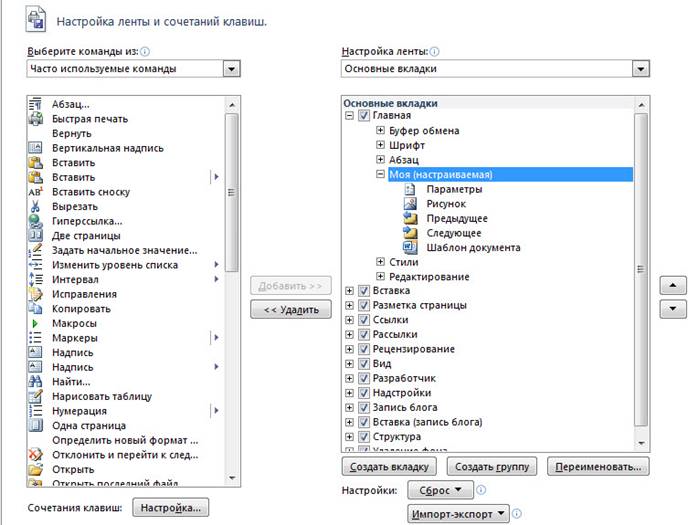
У фінальній версії Office 2010, на відміну від Beta, вже включена за замовчуванням вкладка "Розробник", на якій зосереджений доступ до макросів, надбудов, захисту документа та управління шаблонами.
Настроювання стрічки
Вкладки
За замовчуванням у вікні відображається вісім постійних вкладок: Файл, Головна, Вставка, Розмітка сторінки, Посилання, Розсилка, Рецензування, Вид.
Для переходу до потрібної вкладки досить клацнути по її назві (імені).
Кожна вкладка пов’язана з видом виконуваного дії. Наприклад, вкладка Головна, яка відкривається за замовчуванням після запуску, містить елементи, які можуть знадобитися на початковому етапі роботи, коли необхідно набрати, відредагувати й відформатувати текст. Вкладка Розмітка сторінки призначена для встановлення параметрів сторінок документів. Вкладка Вставка призначена для вставки в документи різних об’єктів. І так далі.
Крім того, можна відобразити ще одну постійну вкладку: Розробник.
Клацніть правою кнопкою миші в будь-якому місці стрічки (див. рис. 1.2).
У контекстному меню виберіть команду Налаштування стрічки.
У категорії Налаштування стрічки вікна Параметри Word (див. рис. 1.9) встановіть прапорець цієї вкладки.
На вкладці Розробник зібрані засоби створення макросів і форм, а також функції для роботи з XML.
Стандартний набір вкладок змінюється при переході з режиму створення документа в інший режим, наприклад, Видалення фону (рис. 1.11).
34
